Введение
Это руководство описывает процесс миграции сущностей (тенантов) 3CX v12 Cloud Server на 3CX v14 Virtual PBX Server без изменения SIP портов, которые уже были присвоены сущностям 3CX v12.
Для того, чтобы перенести сущности 3CX v12 Cloud Server на 3CX v14 Virtual PBX Server, сохранив уже настроенные SIP порты, нужно выполнить следующие действия:
- Установить необходимое для миграции программное обеспечение
- Сделать резервное копирование данных
- Подготовить данные к восстановлению
- Восстановить данные на 3CX v14 Virtual PBX Server
- Повторить автонастройку / настройку IP телефонов и шлюзов
Важно: это руководство дополнительно тестируется нашими разработчиками, однако в данный момент серьезных проблем не выявлено, и его можно использовать для успешной миграции.
Необходимое для миграции программное обеспечение
Для успешной миграции, загрузите ZIP архив BulkBackup140.zip, распакуйте его и запустите на сервере с установленным, но не настроенным 3CX v14 Virtual PBX Server и запустите cloudbackup.bat.
Резервное копирование данных
В 3CX v12 Cloud Server сделайте резервное копирование всех сущностей с помощью утилиты Backup and restore tool. Обратите внимание на порядок следования сущностей и на присвоенные им SIP порты. Например, сущность stefant1 имеет SIP порт 5060, сущность tomt2 — 6060. Восстанавливать сущности нужно в этой же последовательности, чтобы сохранить присвоенные им SIP порты – это упростит миграцию конечных устройств (SIP телефонов).
После того, как все сущности 3CX v12 были сохранены в папку, перенесите файлы на 3CX v14.

Подготовка данных к восстановлению
Присвоение FQDN имен
Имя ZIP файла влияет на FQDN имена, присваемые новым сущностям. Например, если все восстанавливаемые сущности будут работать на общем домене contoso.com, вам необходимо
- использовать самоподписанный или приобретенный сертификат для маски домена *.contoso.com
- учитывать, что имена поддоменов сущностей в домене contoso.com будут соответствовать именам ZIP файлов. Например, ZIP файл stefant1.zip образует поддомен stefant1.contoso.com.
Если вам нужны другие имена поддоменов для сущностей, просто переименуйте ZIP архивы. Например, если переименовать stefant1.zip в stefan.zip, данной сущности будет присвоен поддомен stefan.comtoso.com.
Порядок сущностей
Восстановление сущностей в 3CX v14 следует выполнять в том же порядке, в котором они располагались на 3CX v12. Таким образом, первая сущность stefant1 (или переименованная stefan) получит порт 5060, который был у нее на старом сервере. Это нужно, прежде всего, для упрощения настройки SIP телефонов, подключенных к этой сущности.
Для начала миграции скопируйте соответствующие файлы сущностей в папки instance1, instance2 и т.д., которые находятся внутри архивного файла RestoreV14.zip. Этот файл создается при распаковывании архива BulkBackup140.zip В нашем примере stefan.zip должен располагаться в папке instance1 и т.п., а сами эти папки и файлы должны входить в архив RestoreV14.zip.
Важно: вы не должны оставлять файлы архивов сущностей вне папок, а также пустые папки сущностей. Номера сущностей должны увеличиваться последовательно. Архив RestoreV14.zip содержит папки до instance11.
- Вы можете увеличить количество папок сущностей до instance24.
- Если вы переносите меньшее количество сущностей, чем создано папок, – удалите лишние папки
Восстановление данных на 3CX v14 Virtual PBX Server
После формирования архива RestoreV14.zip, перенесите его на новый сервер в корень диска С и в командной строке выполните команду:
- C:\Program Files\3CX Phone System\Bin>BulkBackup.exe restore c:\RestoreV14.zip
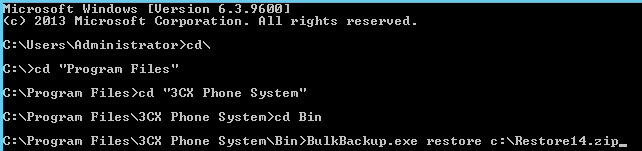
Время восстановления будет зависеть от количества добавочных номеров, объема истории вызовов и записей разговоров всех сущностей.
Проверка корректности восстановления
После завершения восстановления конфигурации и данных, запустите на новом сервере утилиту 3CX Virtual PBX Manager и убедитесь, что все сущности были восстановлены в правильном порядке.

Теперь вы можете зайти в консоль управления каждой сущности, используя созданное FQDN имя. Учетная запись для входа та же, которая была на старом сервере.
Важно: Учетная запись SysAdmin больше не используется в 3CX v14 Virtual PBX.
Автонастройка / настройка IP телефонов и шлюзов
Изменения DNS
В 3CX v12 Cloud Server к установленной сущности обращались по адресу
- http(s)://pbx.contoso.com/[tenant-name]/mangement, где [tenant-name] – имя сущности. В нашем примере это stefant1.После перехода на 3CX v14 Cloud PBX и возможной смены имени сущности (в нашем примере stefant1 переименована в stefan), новый адрес интерфейса управления сущностью будет:
- http(s)://[tenant-name].contoso.com/management. В нашем примере это http(s)://stefan.contoso.com/management.
Поскольку в 3CX v14 Cloud PBX используется обращение к сущности по имени поддомена, необходимо внести соответствующие изменения в записи DNS сервера. Процедура настройки DNS сервера описана в документе How to Create an FQDN to 3CX Phone System that resolves externally.
Важно: Веб сервер IIS привязывает имя поддомена (имя сущности) к IP адресу интерфейса и не обрабатывает запросы на другие, явно не определенные поддомены
Автонастройка SIP устройств
Клиенты 3CXPhone
Для автонастройки клиентов 3CXPhone достаточно повторно отправить 3CX Welcome e-mail и импортировать файл автонастройки в клиенты. При этом конфигурация 3CXPhone будет обновлена и он перерегистрируются на новом сервере 3CX v14 Virtual PBX.
Важно: Перед автонастройкой клиентов 3CXPhone следует обновить их до v14. Клиенты v12 не будут работать с новым сервером. См. инструкции по установке клиентов 3CXPhone для Windows, Android, iOS, Mac.
ТфОП шлюзы
Для настройки ТфОП шлюзов просто зайдите в их веб интерфейс настройки и укажите IP адрес нового сервера. Если шлюз подключен через VPN, указывайте внутренний адрес сервера 3CX v14 Virtual PBX.
IP телефоны
Для всех подключенных с помощью автонастройки IP телефонов, независимо от того, как они подключены (local lan, stun или SBC), необходимо скопировать файлы автонастройки (именно файлы, а не папки) с нового сервера v14 на старый сервер v12. Рекомендуется предварительно сохранить резервную копию оригинальных файлов автонастройки v12.
В нашем примере нужно скопировать файлы автонастройки из:
- C:\ProgramData\3CX\Instance1\Data\Http\Interface\provisioning\8c6n1icg0k на новом сервере
в:
- C:\ProgramData\3CXstefant1\Data\Http\Interface\provisioning\8c6n1icg0k на старом сервере, заменяя оригинальные файлы.
После этого, не заходя в консоль управления старого сервера (старых сущностей), перезагрузите IP телефоны. Если вы зайдете в консоль управления старого сервера, файлы автонастройки будут перезаписаны! Телефоны получат новую конфигурацию со старого сервера и переключатся на новый сервер 3CX v14 Virtual PBX.
Когда все IP телефоны подключатся к новому серверу, старый сервер можно отключить.
3CX SBC
3CX v14 Virtual PBX Server требует установки обновленного пограничного контроллера сессий 3CX SBC. Для установки 3CX SBC на систему Windows и Raspberry PI ознакомьтесь с соответствующими инструкциями:
- Installing 3CX Session Border Controller for Windows
- Installing 3CX SBC Session Border Controller for Raspberry Pi
После обновления 3CX SBC (обычно это делается на стороне пользователей 3CX v14 Virtual PBX Server), установите в его настройках IP и FQDN адреса нового сервера 3CX v14 Virtual PBX Server. После этого новые подключенные телефоны будут работать немедленно, а старые IP телефоны необходимо переконфигурировать, как указано выше в разделе IP телефоны.
Только зарегистрированные пользователи могут участвовать в опросе. Войдите, пожалуйста.


